vbs在Win11系统中,被翻译为基于虚拟化的安全性,在默认情况下,vbs功能是关闭的。那就有用户疑问了如何重新开启vbs呢?下面小编就给大家分享一下详细的教程,其实只要使用命令代码即可。
Win11重新开启vbs?
1、首先我们右键任务栏左边的“开始菜单”。
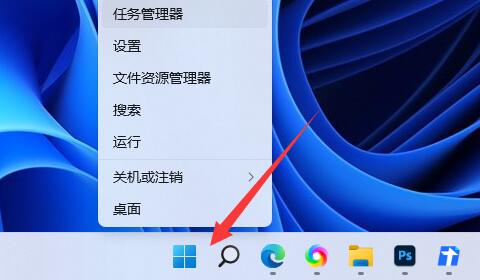
2、接着在上面打开“Windows终端(管理员)”。
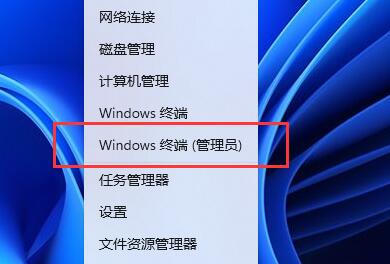
3、然后输入“bcdedit /set hypervisorlaunchtype auto”回车运行。
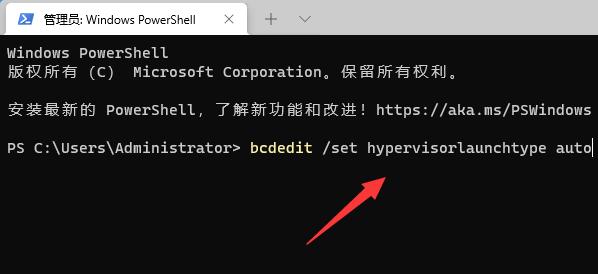
4、运行完成后重启电脑,打开开始菜单,搜索并打开“系统信息”。

5、找到“基于虚拟化的安全性”选项即可确认是否开启。

并不是所有主板都支持vbs,所以如果没有开启说明不支持。
本篇电脑技术文章《Win11如何重新开启vbs功能?Win11开启vbs功能》由下载火(xiazaihuo.com)纯净系统之家网一键重装软件下载平台整理发布,下载火系统重装工具网可以一键制作系统启动盘,也可在线一键重装系统,重装好的系统干净纯净没有预装软件!Win11如何设置删除确认提示?
在操作电脑的时候,如果不开启删除确认提示,可能会导致误删很多东西。那Win11如何设置删除确认提示呢?下面我们就来看看具体的设置方法,只需要在回收站属性里就可以设置了。






